文章来源:豁然小悟
在Revit的应用过程中,经常需要控制某个或某类图元的显隐,以满足自身应用的需求。很多初学者对此会比较困惑,下面为大家介绍一下在Revit中影响视图可见性的十大因素。
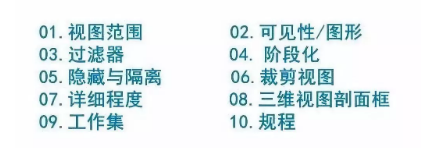
01.视图范围
功能原理:
一般用于通过标高来控制视图的可见性。每一个平面图的视图范围可自定义且独立设置,只有平面图才有视图范围的选项。控制视图可见性主要范围为顶部平面,底部平面,剖切面(剖切面是确定视图中某些图元可见的剖切高度的平面,一般为1.2m)。构件只要有一部分在剖切面到视图深度底面之间是可视的。在建筑规程下,只有橱柜,窗户,常规模型这三种构件模型在顶部平面到剖切面之间的区域可视。
操作步骤:
楼层平面属性面板—范围—视图范围—编辑(VR)。
楼层平面属性面板:
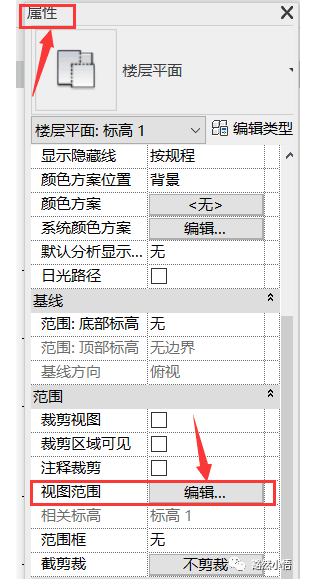
视图范围窗口:
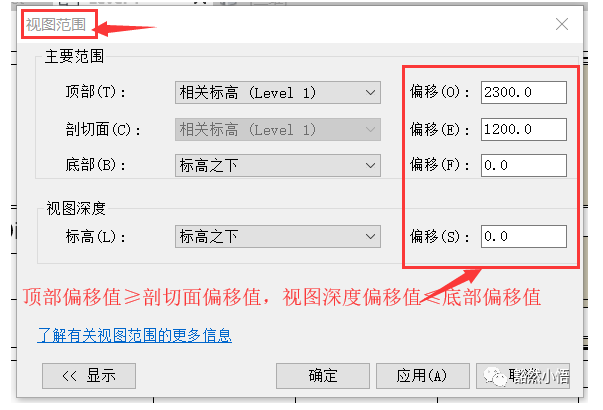
若顶部偏移值<剖切面偏移值,视图深度偏移值>底部偏移值
则会出现下图错误提示:
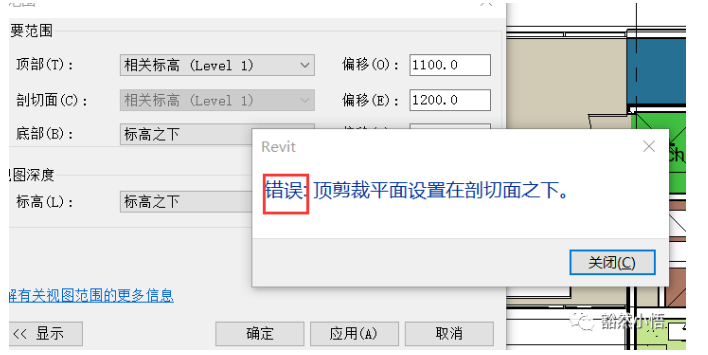
关于视图范围的注释:
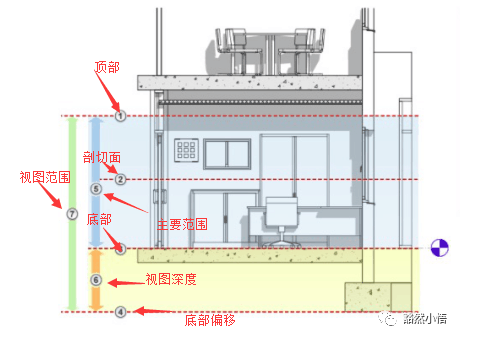
应用场景:
一般可用于通过剖切面位置来看模型内部构造,如门窗等,或者对构件视图的重叠进行调整便于可视。
02.可见性/图形
功能原理:
用于控制模型图元、注释、导入和链接的图元以及工作集图元在视图中的可见性及图元显示。
操作步骤:
(1)楼层平面属性面板—可见性/图形替换—编辑(VV)
楼层平面属性面板:
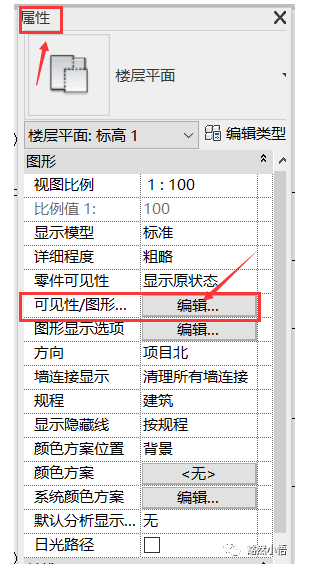
(2)选项卡—可见性/图形
选项栏:
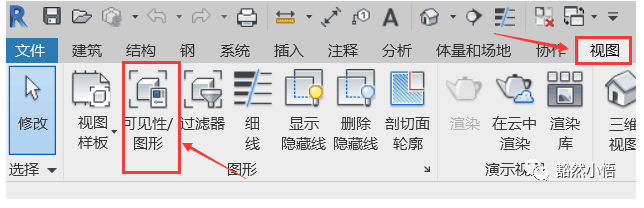
楼层平面的可见性/图形替换窗口:
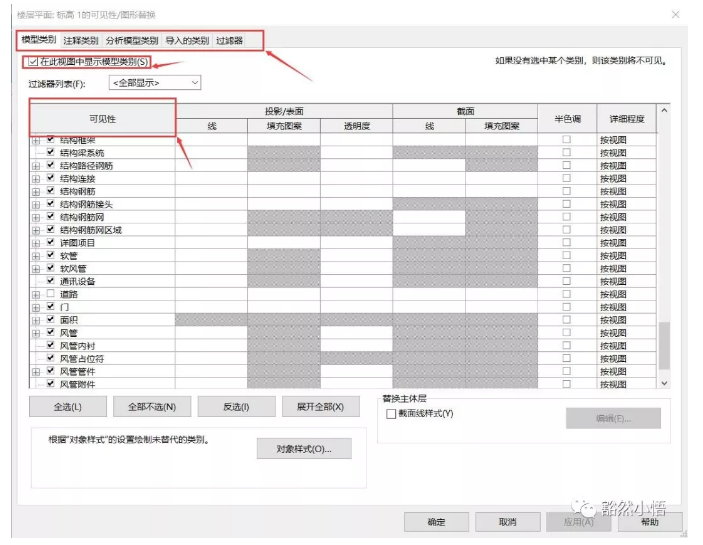
应用场景:
建模过程中对项目的模型图元、基准图元等的可见性和图形进行隐藏,便于观察视图。
03.过滤器
功能原理:
可以创建过滤器,通过对构件参数的修改来控制图元的可见性,或者通过对构件类别的筛选来控制图元的显示或隐藏。
操作步骤:
基于规则创建的过滤器:过滤族类型。
基于规则的过滤器面板:
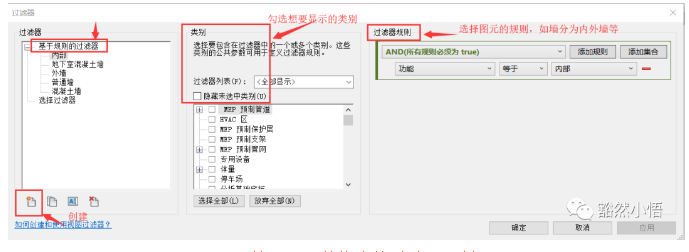
可见性、图形替换中的过滤器面板
(将想要区别的图元添加,并对其显示加以区分):

显示外墙的平面图:
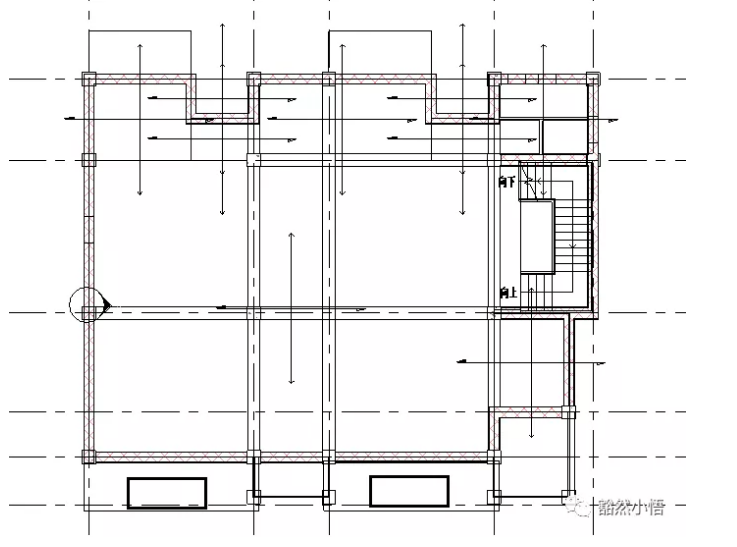
应用场景:
用于区分构件中的族类型,如墙是一个族,基于此过滤器来区分内外墙。
04.阶段化
功能原理:
一般在模型与施工相结合的过程中会用到阶段化过滤器,在阶段化过滤器中可以设置不同的模型显示阶段来显示不同阶段的模型。
操作步骤:
(1)视图阶段化
楼层平面属性面板:
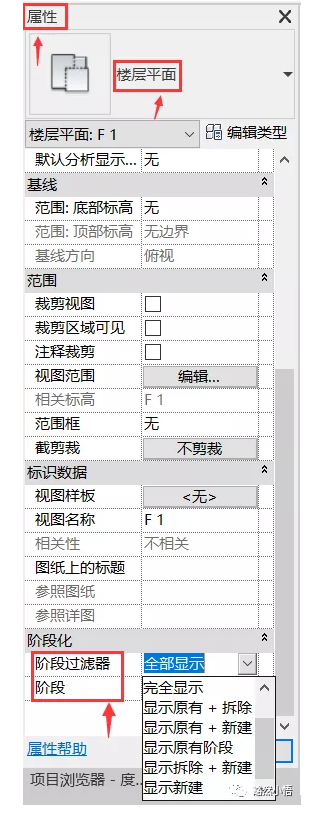
(2)项目阶段化
管理选项卡:
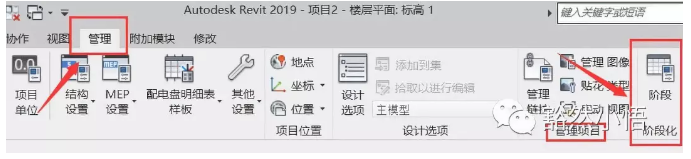
阶段化面板:
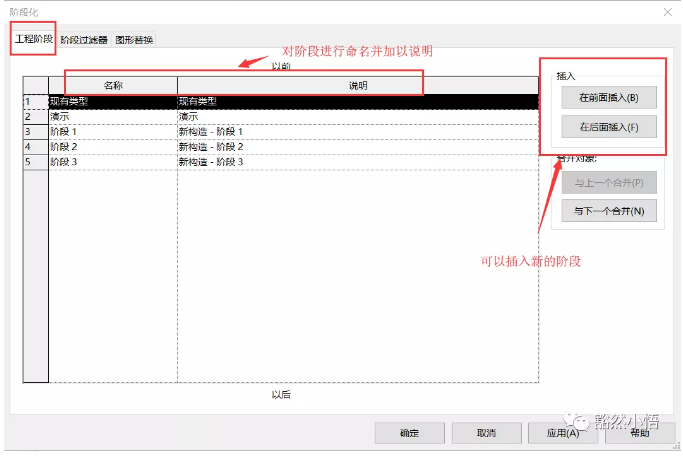
阶段过滤器面板:
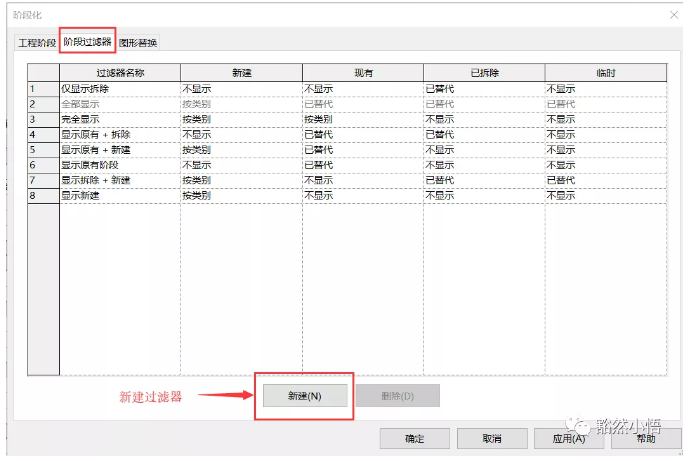
阶段化图形替换面板:
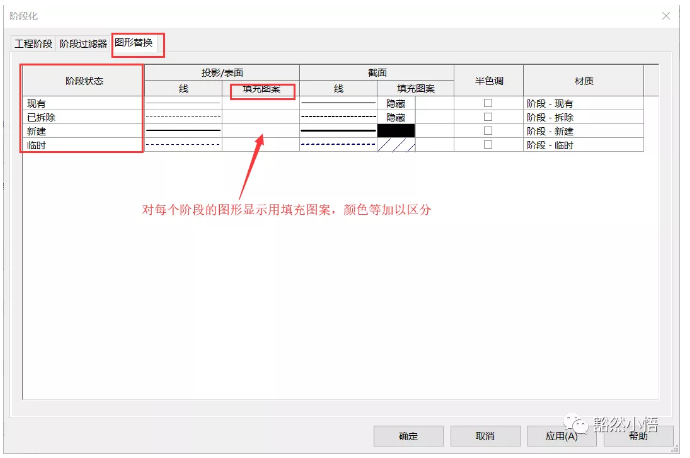
(3)构件阶段化
构件属性面板:
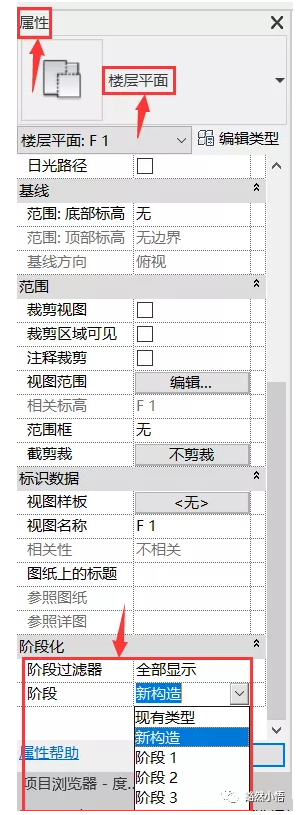
应用场景:
与浏览器结合,模拟施工的阶段化,确保建模过程中分工的明确和模型的规范标准化,解决项目进行阶段规划时会出现的很多有关于模型整合显示不灵活的问题。
05.隐藏与隔离
(1)临时隐藏/隔离
功能原理:
a.临时隐藏(HH):临时隐藏选中图元,只对当前状态有效,当再次打开项目时,临时隐藏的对象会再次出现在项目中。
b.临时隔离(HI):临时隐藏未选中的图元,只对当前状态有效,当再次打开项目时,视图保持显示状态。
当需要显示出隐藏或者隔离的图元,需要重置临时隐藏/隔离(HR)。
操作步骤:
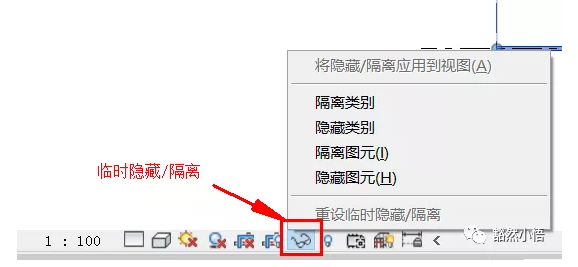
临时隐藏/隔离面板:
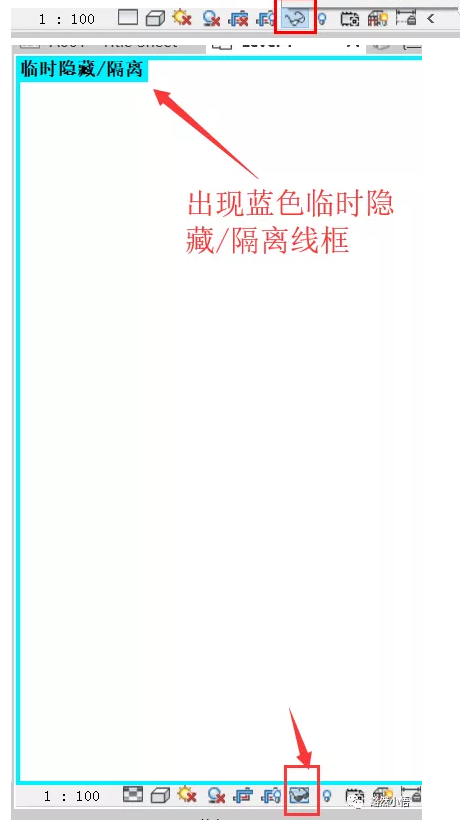
(2)永久隐藏/隔离
功能原理:
永久隐藏/隔离图元,对图元所有状态都有效,当再次打开项目时,被隐藏/隔离的图元保持不显示的状态。
操作步骤:
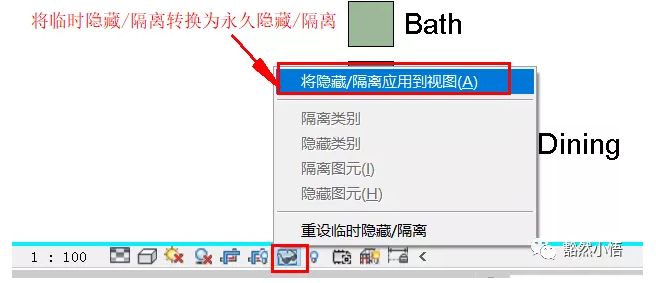
永久隐藏/隔离面板:
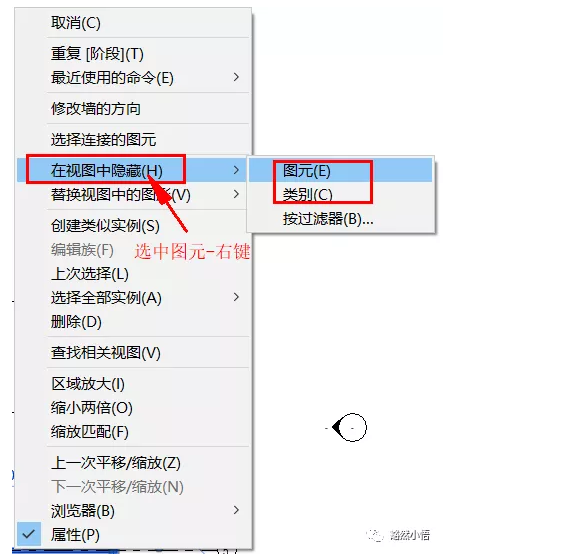
显示出永久隐藏的图元:
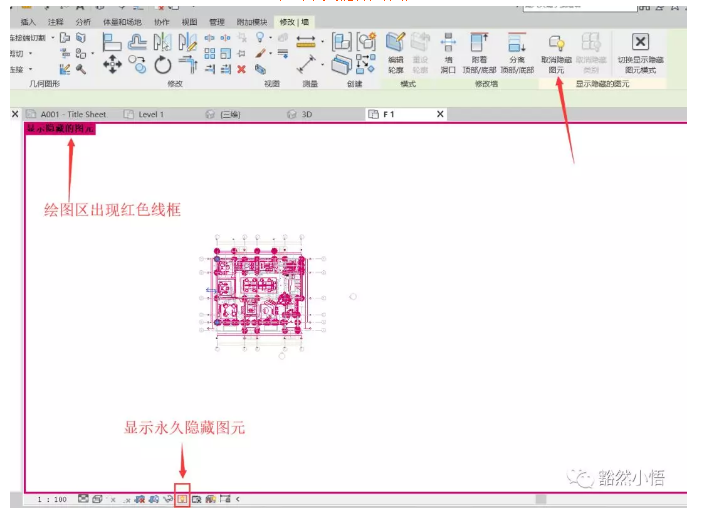
应用场景:
若只是要查看或编辑视图中特定类别的少数几个图元,可以使用隐藏或者隔离命令,简便便观察视图。
06.裁剪视图
功能原理:
通过裁剪视图来看模型的局部视图,也可将裁剪视图单独保存为一个节点视图。
操作步骤:
楼层平面的属性面板—范围—裁剪视图区域。
楼层平面属性面板:
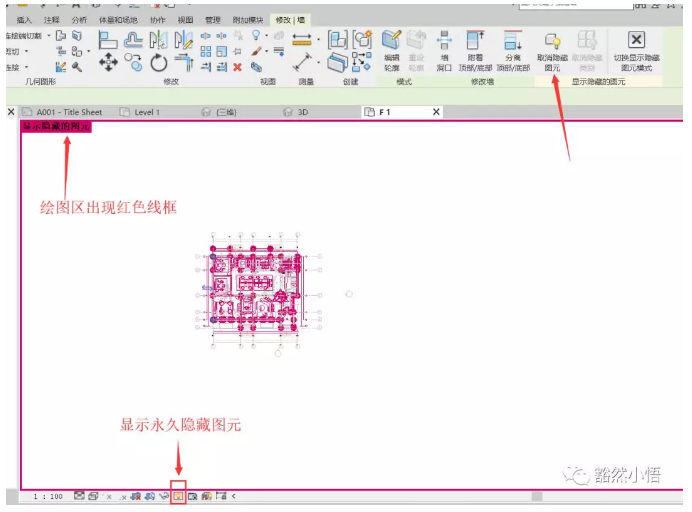
裁剪视图框:
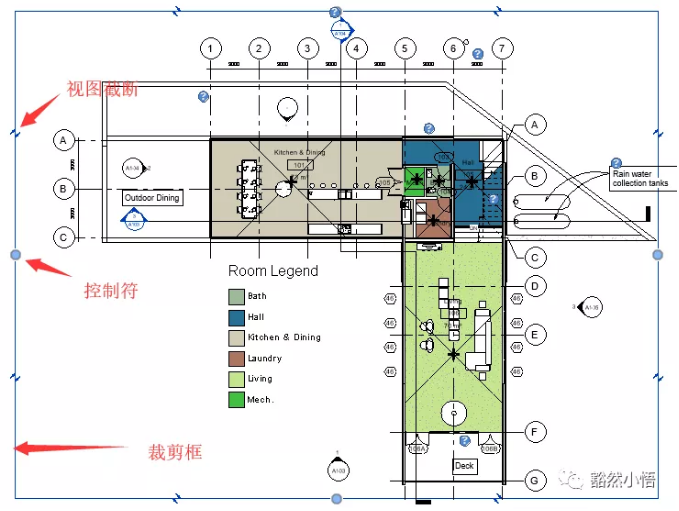
通过裁剪视图的控制符拖拽可以对视图进行裁剪,通过水平视图截断或垂直视图截断来对视图进行截断,其对标注没有作用,但在用不到该标注的情况下也会隐藏,如轴网,标注。三维视图的裁剪区域也是二维的。
三维视图的裁剪:

上下文关联选项卡中裁剪设置及视图裁剪图:
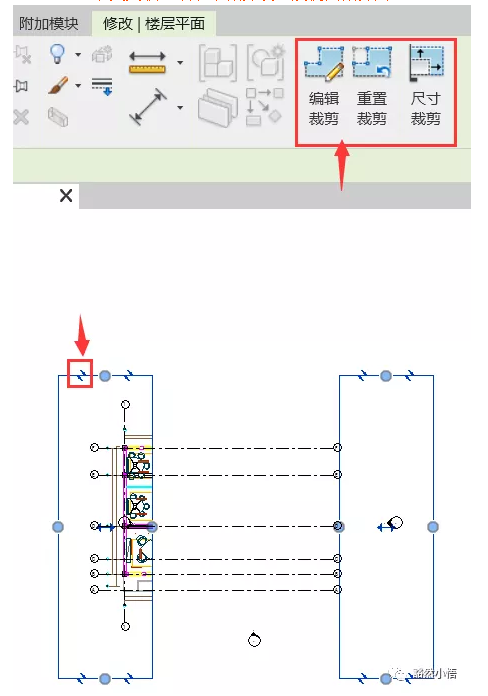
应用场景:
当需要查看单个或多个局部视图时,可采用裁剪视图功能。
07.详细程度
功能原理:
根据视图比例设置新建视图的详细程度。一般分为粗略、中等、精细。
操作步骤:
(1)对于Revit中自带的很多族,都对不同的详细程度进行了控制,在项目中通过视图比例来控制详细程度。
管理选项卡:
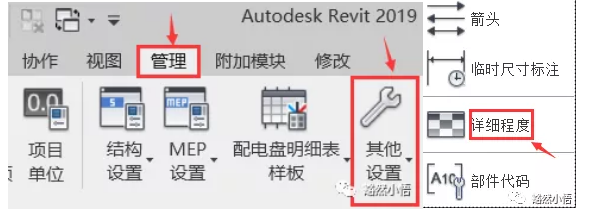
视图比例与详细程度对应关系面板:
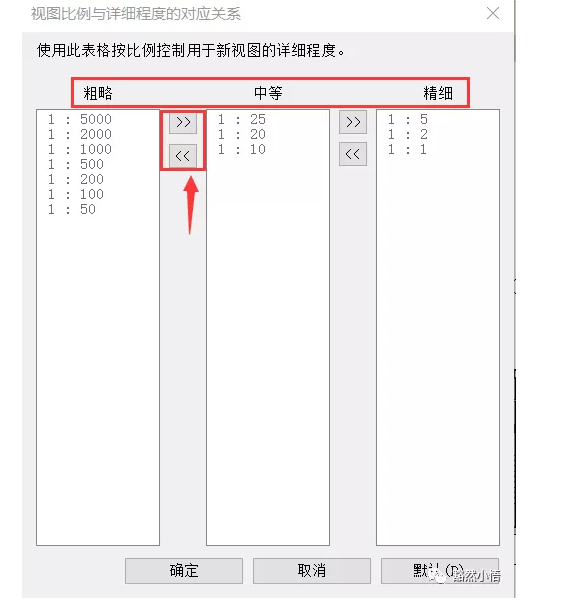
(2)对于自己建的族,可以通过详细程度对组成族的各个部分进行可见性设置。
详细程度可见性设置面板:
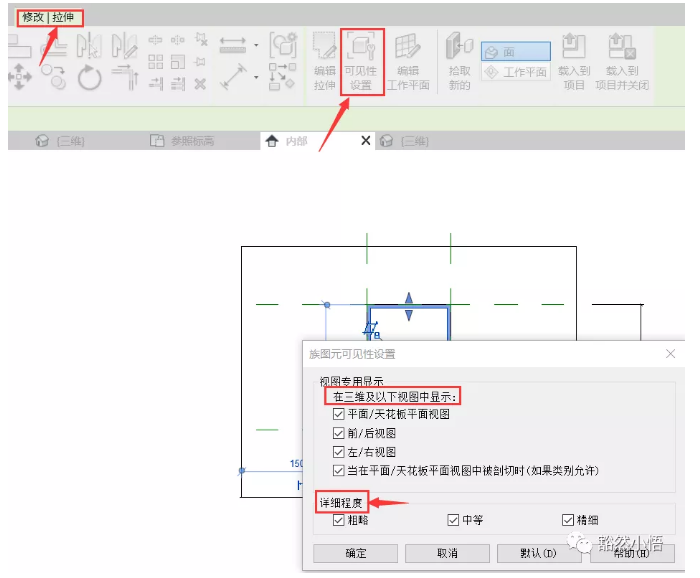
应用场景:
一般通过对视图比例的设置控制详细程度,简化视图,分别设置其对应不同详细程度的可见性。
08.三维视图剖面框
功能原理:
在三维中查看某一内部构件的三维形态。
操作步骤:
(1)三维视图属性面板—剖面框:
三维视图属性面板:
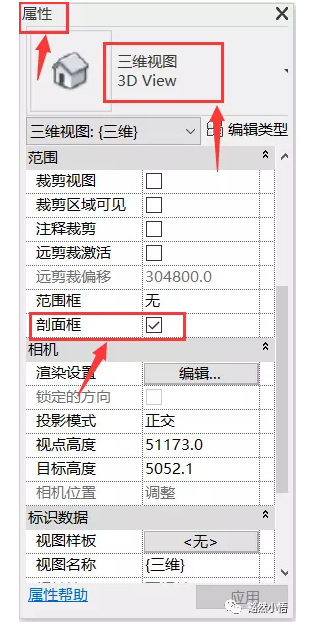
三维剖切面:

(2)操作二:
查找相关视图面板:
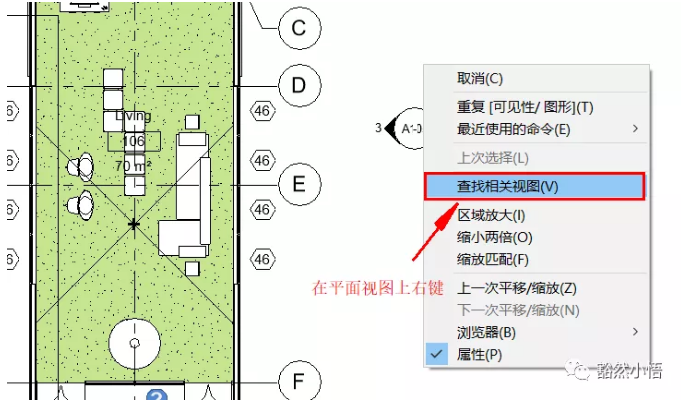
可以转到需要查看的剖立面。
(3)操作三:
转到视图面板:
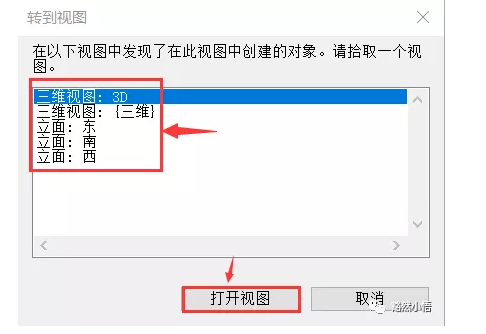
单击选中构件—上下文关联选项卡—选择框。
上下文关联选项卡:
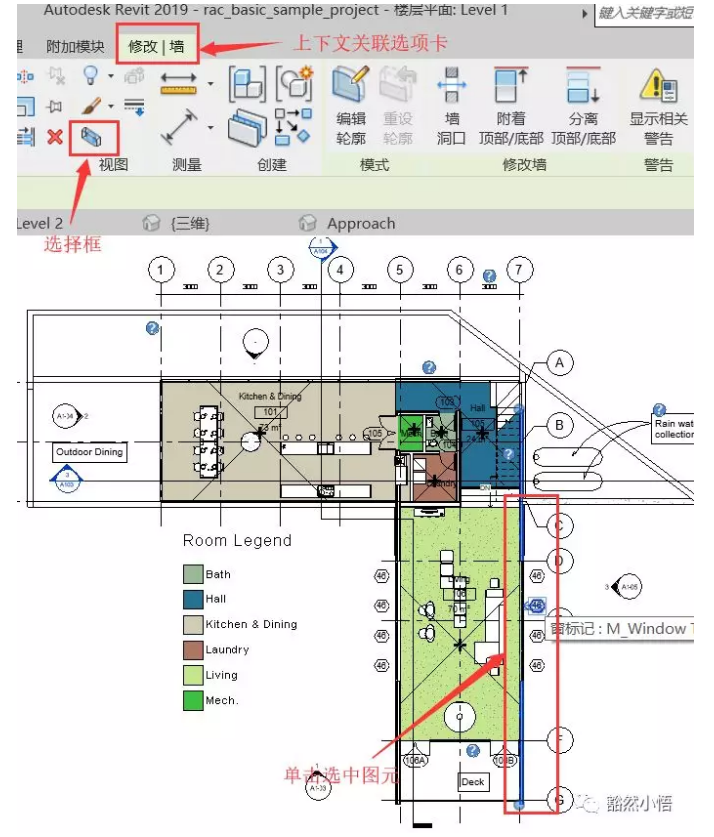
局部图元:

应用场景:
剖切三维视图,或者转换到需要观察的剖立面图,单独查看模型中的内部构件三维视图。
09.工作集
功能原理:
工作集一般用于与他人共享文件夹来协作工作,也是不同工作之间的一个区分,在以后的模型拼装中起到隔离与区分的作用,通过将不同的构件放到不同的工作集来影响视图的可见性。
操作步骤:
选项卡面板:
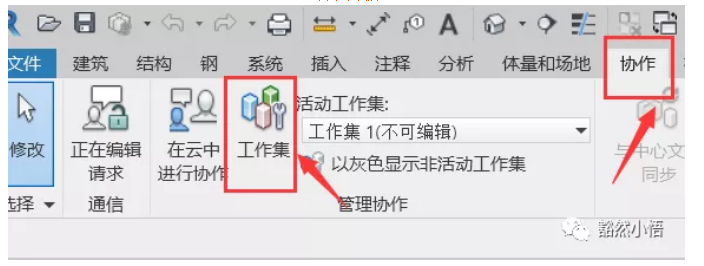
工作集面板:
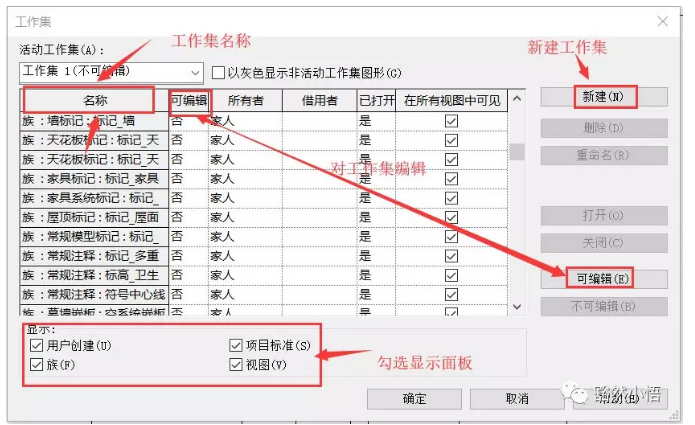
注意:工作集可以另存为项目。
应用场景:
一般在分配项目任务时使用工作集进行工作共享,切换不同的工作集可切换到不同的图元。
10.规程
功能原理:
以某种“专业特征”来控制视图显示。所有视图都有规程选项。规程分为建筑,结构,机械,卫浴,电气,协调共六种,规程决定着项目浏览器中视图的组织结构。更改规程时会改变视图在项目浏览器的位置。
a.协调:所有专业在模型上都能看到。
b.建筑规程:模型构件都会在视图中显示,除了被隐藏的构件或者可见性被关闭的构件。
结构规程:除了可见性关闭但在视图范围的剖切面剖切及以下的构件可以看见;构件之间有相互遮挡的关系,不会自动显示隐藏线状态。
结构规程与建筑规程的区别:1.建筑墙不可见;2.被建筑遮挡的结构会用虚线显示;3.只保留结构规程的剖面。
c.机械规程:1.机械,电气,卫浴是强制可见的;2.天花板不可见,即当想要看见的专业被天花板隐藏了,天花板在机械规程下自动隐藏。3.建筑和结构的图元以半色调显示。机械、电气、卫浴三种规程只在生成剖面视图时有区别,其他视图没有区别。
操作步骤:
楼层平面属性面板:
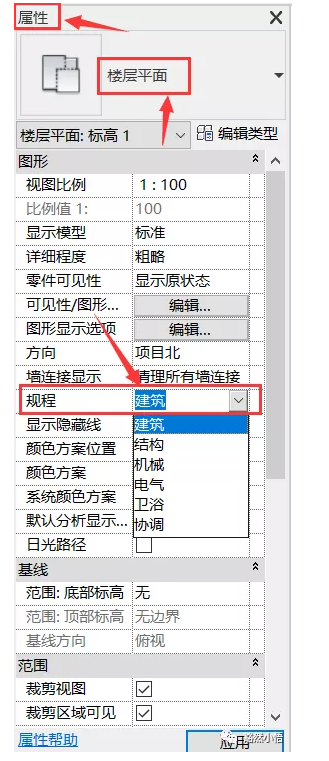
在Revit中,自建族可以自定义规程。
自建族—创建选项卡族类型和族参数:
创建选项卡:
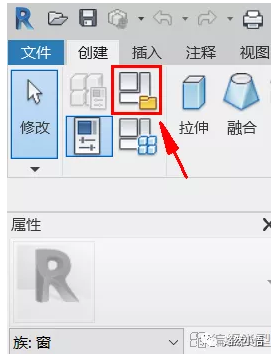
族类别和族参数面板:
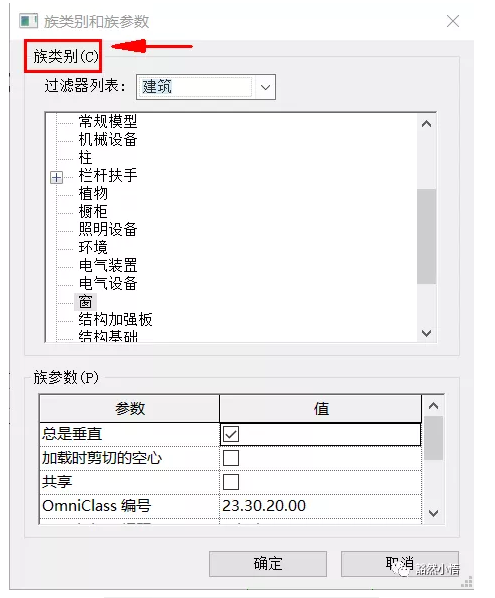
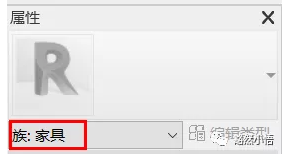
应用场景:
快速显示或者隐藏不同专业图元。
总结:
在建模过程中,有时会遇到“所创建图元在视图中不可见”的提示,此时可能需要检查视图范围、可见性设置、过滤器等影响视图可见性的因素,以上是关于影响视图可见性的十大因素的相关介绍。其中需要注意的是在视图范围中,一般情况下尽量不要频繁修改视图范围,如需改动,可以复制视图,在新建视图中设置新的视图范围,其中阶段化、规程、工作集对视图可见性的影响类似,但需注意的是规程在自建族中可自定义。
转载请注明来源本文地址:https://www.tuituisoft/blog/13984.html